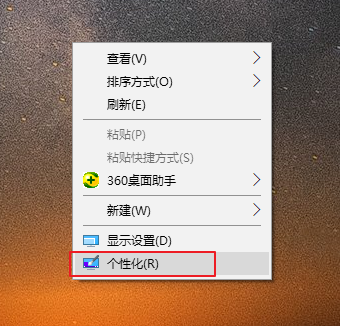此电脑图标没了怎么恢复
此电脑图标没了怎么恢复?
电脑,作为我们生活中不可或缺的工具之一,每天都在我们的身边陪伴着我们。而电脑上的各种图标,为我们提供了快捷的操作和访问方式。然而有时候,我们可能会发现电脑上的某些图标突然不见了。这时候,我们应该如何恢复它们呢?
首先,我们需要注意的是,电脑上的图标可能会因为各种原因消失。有时候是我们自己不小心删除了它们,有时候是因为系统故障或病毒感染导致它们消失。不论是哪种情况,我们都可以采取一些简单的方法来恢复这些图标。

首先,我们可以尝试在电脑桌面上右键单击空白处,然后选择“个性化”选项。在新弹出的窗口中,我们可以找到“更改桌面图标”选项。点击进入后,我们可以看到一个包含各种常用图标的列表。在这里,我们可以选择恢复我们需要的图标,然后点击“应用”或“确定”按钮。这样,我们就可以将图标重新添加到桌面上了。
除了通过个性化设置恢复图标之外,有时候我们也可以通过调整文件夹选项来恢复丢失的图标。我们可以打开“我的电脑”或“此电脑”窗口,然后点击窗口工具栏上的“查看”选项。在下拉菜单中,我们可以找到“选项”或“文件夹选项”选项。点击进入后,在弹出的窗口中选择“查看”选项卡。然后,我们需要确保“隐藏已知文件类型的扩展名”和“隐藏受保护的操作系统文件”这两个选项未勾选。接下来,点击“应用”或“确定”按钮保存设置。通过这样的操作,我们有时候可以重新显示隐藏的图标。
当然,如果以上方法都不能恢复你所需要的图标,我们还可以尝试通过重启电脑来解决问题。有时候,由于系统故障或其他原因,重启后图标可能会重新出现在桌面上。
在日常使用电脑时,我们也要注意保持良好的操作习惯,以避免误操作导致图标丢失。我们可以定期备份重要的文件,避免删除错误或被病毒感染。此外,安装有效的杀毒软件也是保护系统和图标的有效手段。
总而言之,当我们发现电脑上的图标突然不见了时,不要慌张,我们可以通过个性化设置、调整文件夹选项、重启电脑等简单方法来恢复它们。同时,我们也应该注意良好的操作习惯和系统安全,以避免图标丢失的情况发生。只要我们掌握了正确的方法和技巧,恢复图标并不是一件困难的事情。
热门服务推荐
热门问答
热门视频
热门专题
00
:00
后结束


 推荐
推荐
 推荐
推荐